
Banki kivonatok beolvasása a PÉNZSZÁM-ba
A bankok ügyfélprogramjaiból kinyerhető elektronikus kivonatok többféle formátuma is beolvasható a PÉNZSZÁM-ba, a banki modul segítségével. Jelenleg az alábbi formátumokat kezeljük:
A beolvasás az Egyéb\Adatok fogadása menüpontban történik:

Az első beolvasás előtt az itt látható „Beállítások…” gombra kattintva be kell állítanunk egyes paramétereket az alábbiak szerint:
Az alapbeállításoknál először is meg kell adni a kivonat formátumát, amilyen formában a banki ügyfélprogramból a kivonatot letöltjük. Egyes bankoknál ez egyedi formátum, de néhány ügyfélprogram banktól függetlenül képes ugyanolyan formátumú kivonat előállítására. Ha a legördülő listában nem lát ismerős formátumot, kérje segítségünket.

Az árfolyamkezelés paraméter a devizás bankszámláknál azt mondja meg, hogy a devizaértékek forintra számítását hogyan végezze a beolvasó program? Ajánlott beállítás az „Árfolyamtörzsből (pontos napi)”, amikor a program elvárja, hogy a beolvasott kivonati dátumokra legyen árfolyam rögzítve az árfolyamtörzsben. FIFO módszer szerinti árfolyamkezelés mellett természetesen csak a jóváíró tételek számítódnak át, a terhelő tételek a FIFO szerinti devizakészletből veszik az árfolyamot.
Beállíthatjuk még, hogy a feldolgozás után a küldeménnyel(kivonattal) mi történjen? Ha hibátlan volt beolvasás, választhatjuk, hogy
maradjon abban a mappában ahonnan beolvastuk, vagy
helyeződjön át a Pénzszámon belül egy elkülönített mappába, vagy
törlődjön.
Arra az esetre, ha hiba történt a beolvasás közben, ugyanígy beállíthatjuk a fenti paramétereket.
Ezen az ablakon be kell állítanunk, az egyes bank-főkönyvi számokhoz melyik bankszámlaszám tartozik. Ez alapján fogja tudni a program, melyik forgalmat melyik banknaplóba kell könyvelnie.

Egyes esetekben – pl. kártyafedezeti számláknál – előfordul, hogy a forgalomhoz nem tartozik igazi GIRO bankszámlaszám. Ilyenkor a banki egyedi számlasorszámot kell itt megadni, ami a kivonaton szerepel.
Ha több cég kivonatait egyszerre dolgozzuk fel, itt ki kell jelölni azokat a cégeket, amelyek a csoportot alkotják.

Vannak olyan kivonat-formátumok, amik önmagukban több cég kivonatát tartalmazzák, de lehetőség van több kivonat együttesen történő beolvasására is. Az ilyen csoportos feldolgozás úgy történik, hogy a megadott kivonatot, vagy kivonat halmazt a program minden itt megjelölt cégbe automatikusan megpróbálja beolvasni. Azt, hogy a beolvasott forgalmak melyik céghez tartoznak, az 1.2 pont szerinti hozzárendelésből lehet tudni. Ennek figyelembevételével az 1.2 (és majd az 1.4) pont szerinti beállításokat minden olyan cégben végre kell hajtani, amelyeket itt megjelölünk.
Magát a csoportot elegendő egy (fő) cégben beállítani. Ha ebbe a cégbe belépve olvasunk be kivonatot, az automatikusan minden beállított cégre elvégzi a feldolgozást. Ha a megjelölt cégekbe lépünk be és ott végzünk beolvasást, csak az adott cégre vonatkozik a feldolgozás.
A kivonaton szereplő
megjelölő adatok alapján a program három szinten próbálja
beazonosítani, az adott tételt hogyan kell lekönyvelni:
szint: beállíthatunk a tétel
adataira vonatkozó szabályokat, amelyekhez GES kódokat rendelhetünk.
szint: számlaszám vagy
partnerazonosító keresés a közlemény szövegében
szint: ha az előzőekből egyik sem sikerült, függőre könyvelés.
Az 1. szinten öt alapadat, mégpedig a
tranzakciókód ,
partner bankszámlaszáma,
partner neve,
terhelés/vagy jóváírás,
közlemény szövege
alapján hozhatunk létre szabályokat. Egy szabálysorban legalább egy adatnak ki kell lenni töltve, de akár minden adat is ki lehet töltve. Egy szabály annál erősebb, minél több adat van benne megadva. Ha egy utalási tétel több szabálynak is megfelel, mindig a legerősebb szabály (amelyikben több adat van) jut csak érvényre. A szabályokhoz GES kódot kell rendelnünk, amihez be kell legyen állítva a könyvelendő főkönyvi szám.
Példák a szabályokra (a lenti ábra 1. szintjének táblázatából)
Az első 4 sorban azokat a
bankszámlaszámokat adtuk meg, ahová a szakképzési hozzájárulást,
nyugdíjbiztosítási járulékot stb. utaljuk. (a bankszámlaszám
megadásának módja bankonként és formátumonként eltérő lehet, ahhoz
kell a szabálynál igazodni, ahogy a kivonaton szerepel)
Az ötödik sorban a szabály azt mondja: Ha a 1177885513213133 bankszámlaszámról kapunk Jóváírást, és a közlemény szövegében előfordul a bérleti díj kifejezés, akkor azt a BÉRL kódú gazdasági esemény szerint kell könyvelni.
A hatodik sorban, pl. ha tudjuk,
hogy a bank az ’ABC01 tranzakciókóddal jelöli a bankköltség
levonását, ehhez is állíthatunk be szabályt. A tranzakciókód banktól
függ, ők tudnak részletes információt adni, hogy milyen kódok és
milyen jelentéssel fordulhatnak elő a kivonatokban.
az utolsó két sorban csak közlemény szövegében előforduló kifejezésre szól a szabály

A 2. szinten azt adhatjuk meg, hogy ha az első szint szerinti szabályok közül egyik sem igaz a tételre, annak közlemény szövegében milyen feltételek szerint próbáljon a program számlaszámot keresni, amit vevő/szállító könyvelésnek lehetne tekinteni. A program a jóváíró tételekhez vevő, a terhelő tételekhez szállító számlát próbál keresni. A keresés úgy történik, hogy a közleményben szereplő minden szót egyenként megvizsgál a program, van-e azzal egyező számlaszám és/vagy nyilvántartási szám a naplóban. A szó itt olyan szövegrész, ami a többi szövegtől szóközzel, vesszővel vagy pontosvesszővel van elválasztva, legalább 4 karakter hosszú és legalább egy számot tartalmaz. Pl. a
„Az AM02/22-38999 sz. számla kiegyenlítése” közleményből a pirossal kiemelt részt fogja a program számlaszámként keresni a szállító vagy vevő naplóban, a tétel előjelétől függően.
A közlemény szövegek sokszor nem annyira egyértelműek, mint az előbbi példában, így szükség lehet a keresés szigorítására. Szinte biztos, hogy több szállítónknak is van 1/2022 számú számlája, amit még ha jól ki is emel a program a szövegből, lehet hogy nem jó partnerre könyvel, ha más feltételt nem adunk.
A 2. szint kiegészítő opcióival a következők szerint szigoríthatjuk, illetve bővíthetjük a kiértékelést:
„Bankszámla”
opció: jelölése esetén a program nem csak a számlaszámot, hanem a
bankszámlaszám alapján a partnert is ellenőrzi. Helyes működéséhez a
partnertörzsben rögzítve kell legyenek a bankszámlaszámok is.
Nyilv.szám” opció: ha
használunk saját nyilvántartási számot a naplóban és ez szerepel is
az utalás közleményében, akkor ezt is célszerű bejelölni. Ekkor a
számlaszámnak látszó szöveget a nyilvántartási számok között is
megpróbálja keresni a program.
Összeg opció: használata
esetén csak akkor könyvelődik a megtalált számlára a tétel, ha az
utalás összege megegyezik a számláéval.
Több számla is lehet benne
opció: ha be van kapcsolva, az első találat után tovább vizsgálja a
közleményt a program, további számlaszámokat keresve. Ilyenkor
minden megtalált számlára csak annyit könyvel a program, amennyi a
számla értéke. Ha a találatok után még marad az utalás összegéből, a
maradvány érték egy önálló banki tételként könyvelődik, és annak
kiértékelése átmegy a 3. szintre.
Partnerkód 1 opció : ha
bejelöljük, a közleményből kiemelt szavakat a partner kódja alapján
is megpróbálja azonosítani a program (partner adatlap, ’Kód’
mező). Ha így megtalálja a partnert, a tétel az ő folyószámlájára
könyvelődik (fők. szám az alapértelmezett szállító/vevő főkönyv
lesz)
Partnerkód 2 opció : mint
az előző, de a partner adatlap ’Egyéb kód’ mezőben
keres
Szla megjegyzés opció :
webshopoknál hasznos lehetőség, amikor az utalás közleményében nem
számlaszám, hanem valamilyen rendelésszám szerepel. Ha a könyvelt
száma fej megjegyzés szövegében fel van tüntetve a rendelésszám, úgy
ezzel az opcióval a rendelésszám alapján is meg tudja találni a
program a számlát.
Kisösszegű számlaösszeg eltérés elvezetése: forintos tételekre megadhatunk egy tűrési értéket, hogy ha az utalás értéke maximum ennyivel tér el a megtalált számla értékétől, a különbözetet automatikusan elvezesse a program a megadott GES kódokra, és ezzel a számla legyen kiegyenlített a folyószámlán.
A 3. szintre kerül minden olyan tétel, amit az előző két szint szerint nem sikerült azonosítani. Itt meg kell adnunk egy függő főkönyvi számot, és minden olyan tételt, amit az előzőek szerint nem tudott azonosítani a program, erre a számlára fog könyvelni. Ezen a főkönyvi számon lehet majd azokat a tételeket a beolvasás után kikeresni, amiket feltétlenül módosítani kell.
Itt még van egy
olyan opció, hogy a bankszámlaszám alapján azonosítható tételek
legalább kerüljenek rá a partner folyószámlájára (csak akkor érdemes
használni, ha a bankszámlaszámok rögzítve vannak a partnertörzsben).
A beolvasás az Egyéb\Adatok fogadása menüpontban, a „Banki kivonatok” részben az „Adatfogadás” gombra kattintva kezdeményezhető.

Megadjuk a beolvasni kívánt formátumot, majd a feldolgozandó állományt. Ha több kivonatot akarunk egyszerre feldolgozni, használjunk helyettesítő karaktert a névben. Pl. a „d:\kivonatok\*.stm” megadásával a kivonatok mappa összes STM kiterjesztésű állományát feldolgozzuk.
Vannak olyan kivonat formátumok, amik nem tartalmazzák a kapcsolódó bankszámla számát, így nem lehet előre hozzárendelni főkönyvi számhoz az 1.2 pont szerinti beállításoknál. Ilyen esetben ezen a képernyőn kell kiválasztani, melyik főkönyvi számhoz kell beolvasni a kivonatot.
Ezek után a „Feldolgozás indul” gombra kattintva kezdhetjük a beolvasást. Először célszerű a „Csak teszt” opció bekapcsolása mellett indítani a feldolgozást, ekkor csak vizsgálat történik, hogy a kivonat teljes mértékben feldolgozható-e?
Jellemzően olyan hibák fordulhatnak elő, hogy az 1. pont szerinti beállítások hiányosak. Ha nincs hibajelzés, vegyük ki a Csak teszt” opciót és indítsuk újra feldolgozást.
A feldolgozás mindig beolvassa az összes tételt, mind az azonosítható , mind a függő tételeket, így teljes kivonat kerül a könyvelésbe. A legtöbb formátumban nincs kivonat szám adat, így ezeknél a tranzakció dátuma lesz a kivonat száma. Ezzel együtt annyi kivonat keletkezik a Pénzszámban, ahány féle dátum előfordul a beolvasott tételek között.
A beolvasott banknapló tételekben megjelenik azon adatok összefoglalója, amik a tételről a kivonatban szerepeltek:
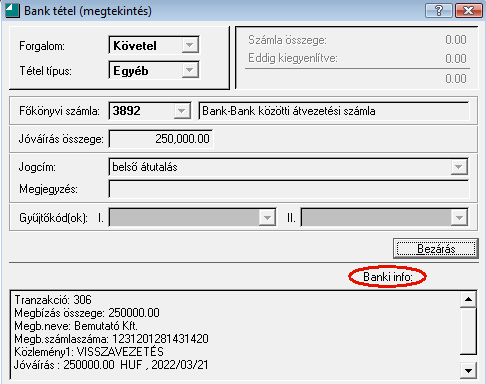
A legtöbb esetben ez alapján a függő tételek is helyretehetők, a papír kivonat olvasása nélkül is.